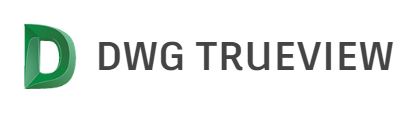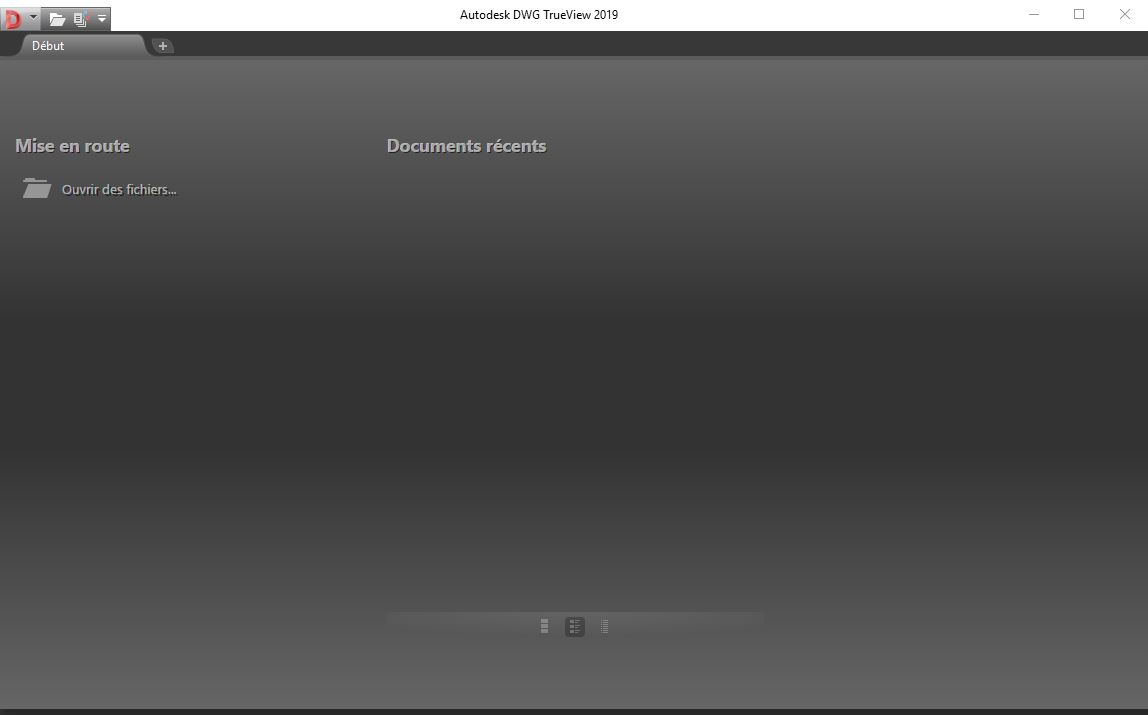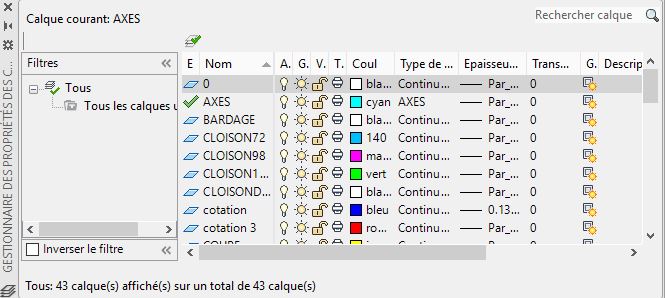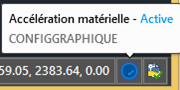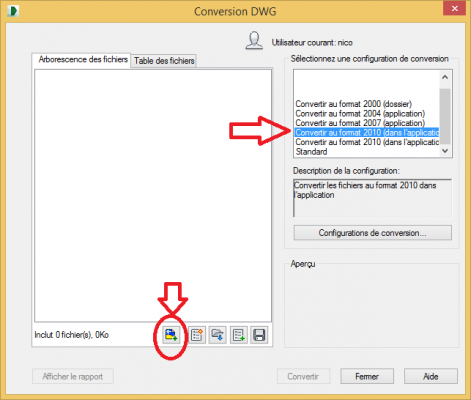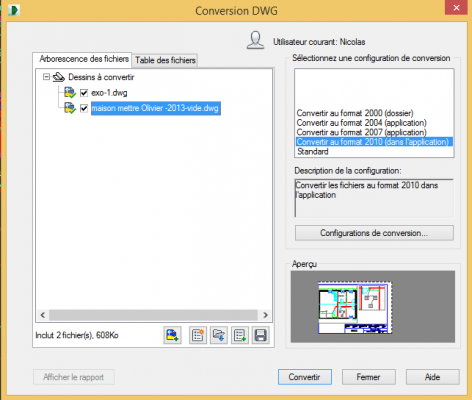DWG True View 2019 : la visionneuse gratuite de dessin AutoCAD
la version 2020 est disponible voir ici
DWG True View 2019 : la visionneuse gratuite de dessin AutoCAD
Autodesk propose le logiciel DWG True-View en version 2019 français.
DWG True-View permet de :
- d’ouvrir des plans au format DWG et DXF
- de gérer les calques,
- d’imprimer un dessin ouvert
- d'imprimer par lot des présentations à partir de dessins ouverts ou non, (commande PUBLIER) comme AutoCAD vers des imprimantes et ou traceur mais aussi d'imprimer au format PDF.
- de convertir des fichiers DWG dans des versions DWG précédentes.
Cette version est disponible en français, et ne nécessite pas de connexion internet, contrairement aux visionneuse en ligne...
La configuration requise : ordinateur avec
- Windows 7 (avec le SP1)
- Windows 8.1 avec mise à jour KB2919355
- Windows 10 (version 1607 ou ultérieure) - n'est pas pris en charge dans la version 32 bits de Windows 10.
- .NET Framework version 4.7
- Mémoire RAM : 8 Go et espace sur disque 6 Go
Voir la configuration requise.
Télécharger : depuis cette page
Proposer par défaut en anglais bien choisir la version en français, et selon votre windows choisir entre 32 ou 64 bits.
Installer , avec l’installation par défaut.
Icone sur le bureau
Démarrer : depuis Icone du bureau. (le démarrage est assez long, patience !)
L'écran est vide il faut ouvrir un dessin :
Ouvrir un dessin et sélectionner un dessin DWG ou DXF ! DWg True -View peut ouvrir toute version DWG et DXF.
Voir un tableau des compatibilités et historique du format DWG et DXF.
Interface avec ruban: elle est similaire à celle d'AutoCAD 2019 avec le schéma de couleur foncé ou clair (à changer si besoin depuis les options Affichage).
Le ruban est constitué d'un seul onglet début :
les icônes Ouvrir, convertir, tracer, tracer par lot, les zoom, accès aux calques, mesurer, les accrochages objets...
Afficher , Visualiser : utilise les mêmes fonctions de zoom qu’AutoCAD !.
Zoom avec la molette de la souris, Pan (maintenir la molette et déplacer la souris), Zoom à l’étendue par double clic sur la molette.
Les autres commandes de zoom sont disponibles depuis le ruban, groupe d’icone vue : icone zoom.
On peut afficher un dessin en 3d et utiliser les vues prédéfinies et orbite 3d contrainte et Orbite 3d continue, mais pas orbite 3d libre. (snife !)
Les styles visuels d’AutoCAD sont également présent : réaliste, conceptuel, filaire 2d….)
On ne peut pas saisir une commande au clavier, ni de raccourci clavier !
Aucune modification des objets :
On ne peut pas changer les propriétés des objets : calque couleur, type de ligne, transparence, ni changer la géométrie (longueur, rayon, déplacer sommet).
Mesurer :
La commande Distance et donnez 2 points la longueur est affichée dans les lignes de commandes.
La commande Aire pour obtenir la surface en donnant des points, ou utilisez l’option Objet puis pointez une polyligne.
Les calques :
on peut gérer les calques depuis la liste déroulante des calques ou depuis le gestionnaire des calques; et aussi depuis les fonctions pour geler et inactiver par pointage.
Imprimer comme AutoCAD, avec les réglages enregistrés du dessin.
Astuce : vous pouvez recopier les réglages d’un poste AutoCAD : les fichiers PC3, PMP, CTB et STB, dans l’arborescence de DWG True View.
Vous pouvez :
- modifier les réglages d’impression d’une présentation :
- affecter une autre imprimante, et la possibilité d’utiliser des fichiers .PC3.
- changer le format de papier,
- changer de table de plume (fichier CTB ou STB)
- on ne peut pas : créer ni modifier l’échelle d’une fenêtre
Si vous constatez des parasites à l’écran lors du déplacement de la souris je vous conseille de désactiver l’accélération matérielle.
Depuis icone accélération matérielle, située dans la barre d’état en bas à droite de l’écran.
Convertir des DWG :
DWG TrueView permet de convertir des DWG en version 2018 par exemple dans une version précédente en DWG 2010 par exemple.
Depuis : icone Conversion DWG
L’onglet Arborescence des fichiers :
-1- depuis icone Ajouter fichiers : sélectionnez des fichiers DWG.
-2- choisir une configuration proposée par défaut.
-3- cliquez sur le bouton Convertir (situé en bas)
Remarque : DWG True View ne sait pas convertir au format DXF : DXF vers DWG ni dans le sens DWG vers DXF.
Ce logiciel gratuit d’Autodesk peut apporter beaucoup de service dans un BE.
à bientôt sur ce blog !
Ces articles peuvent vous intéresser :